Jak otrzymywać powiadomienia push dla Google Forms na iPhone i Android
Dodatek Google Form Notifications wysyła dane formularza w wiadomości email za każdym razem, gdy respondent wypełni Twój formularz Google. Może również wysyłać emaile potwierdzające do respondenta formularza, potwierdzając otrzymanie jego odpowiedzi.
Oprócz wysyłania emaili, dodatek Google Forms można łatwo skonfigurować do wysyłania powiadomień push na telefony komórkowe i tablety. Oznacza to, że gdy respondenci wypełnią formularz Google, natychmiast otrzymasz powiadomienie w czasie rzeczywistym na swoim iPhone lub telefonie z Androidem.
Wysyłanie powiadomień push z Google Forms
Bogate powiadomienia push wysyłane na Twój telefon komórkowy mogą zawierać odpowiedzi z formularza Google oraz link do wypełnionego formularza. Możesz kliknąć powiadomienie i zobaczyć pełną odpowiedź formularza na swoim telefonie komórkowym.
Szybki czas reakcji jest kluczem do sukcesu, szczególnie w obszarach takich jak obsługa klienta i zamykanie leadów sprzedażowych, a mobilne powiadomienia push zapewnią, że Twoje ważne wpisy formularza nigdy nie zginą w codziennym zalewie emaili.
Konfiguracja powiadomień mobilnych dla Google Forms
Po zainstalowaniu dodatku Google Forms, pobierz aplikację mobilną IFTTT dla Androida ze Sklepu Google Play lub dla iPhone ze App Store. Gdy zostanie otrzymane nowe zgłoszenie formularza, powiadomienie push zostanie dostarczone na Twój telefon komórkowy za pośrednictwem aplikacji IFTTT.
Połączenie IFTTT z formularzem Google
Następnie musimy utworzyć połączenie między formularzem Google a aplikacją IFTTT, aby powiadomienia mobilne były wyzwalane na telefonie komórkowym natychmiast po wypełnieniu formularza.
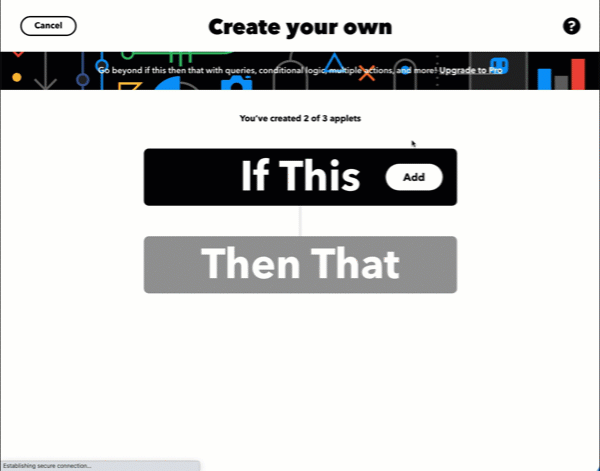
- Otwórz ifttt.com na swoim komputerze i utwórz nowy aplet.
- Kliknij przycisk
Dodajdla warunkuJeśli toi wybierz usługęWebhooks. - Wybierz wyzwalacz
Request a web requesti ustawNazwę zdarzeniajako nazwę swojego formularza Google. - Dla akcji
jeśli to to tamto, kliknij przyciskDodaji wybierz usługęPowiadomienia. - Wybierz akcję "Wyślij bogate powiadomienie z aplikacji IFTTT".
- Wybierz przycisk
Dodaj składnikdla pola Tytuł i wybierz{{Value 1}}. Podobnie wybierz{{Value 2}}dla Wiadomości i{{Value 3}}dla URL linku.
Kliknij przycisk "Utwórz akcję", a następnie naciśnij "Zakończ" (to jest ważne), aby aktywować swój aplet IFTTT.
Jeśli nie chcesz, aby powiadomienie otwierało odpowiedź formularza Google, pozostaw pole URL linku puste podczas konfigurowania usługi powiadomień.
Pobierz klucz swojego apletu IFTTT
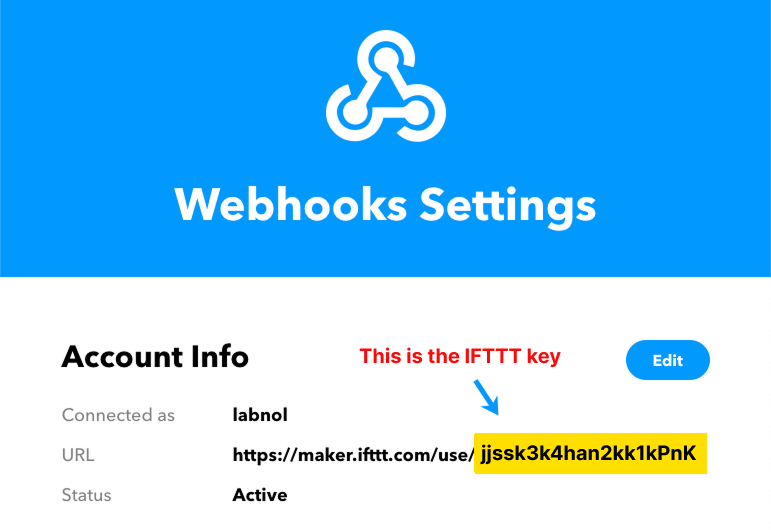
Otwórz Ustawienia Webhooks i zanotuj swój tajny klucz apletu IFTTT. Kluczem jest cały ciąg w URL IFTTT, który znajduje się po ścieżce /use/.
Utwórz powiadomienie push
Otwórz swój formularz Google, uruchom dodatek Powiadomienia. Tutaj utworzyliśmy formularz Google przyjmujący rejestracje na wydarzenie. Otrzymamy powiadomienie push na naszym telefonie, gdy tylko zostanie otrzymana nowa rejestracja.
Po uruchomieniu dodatku, wybierz Powiadomienie push z rozwijanej listy Utwórz.
Wprowadź nazwę zdarzenia (tę samą co nazwa formularza), klucz IFTTT i tekst powiadomienia push. Możesz umieścić dowolne {{pole formularza}} w tekście, a zostaną one zastąpione rzeczywistymi wartościami wypełnionymi przez użytkownika w powiadomieniu mobilnym.
Kliknij przycisk Test, aby przetestować połączenie między formularzem a telefonem komórkowym. Jeśli działa, kliknij Zapisz, aby włączyć powiadomienia mobilne.
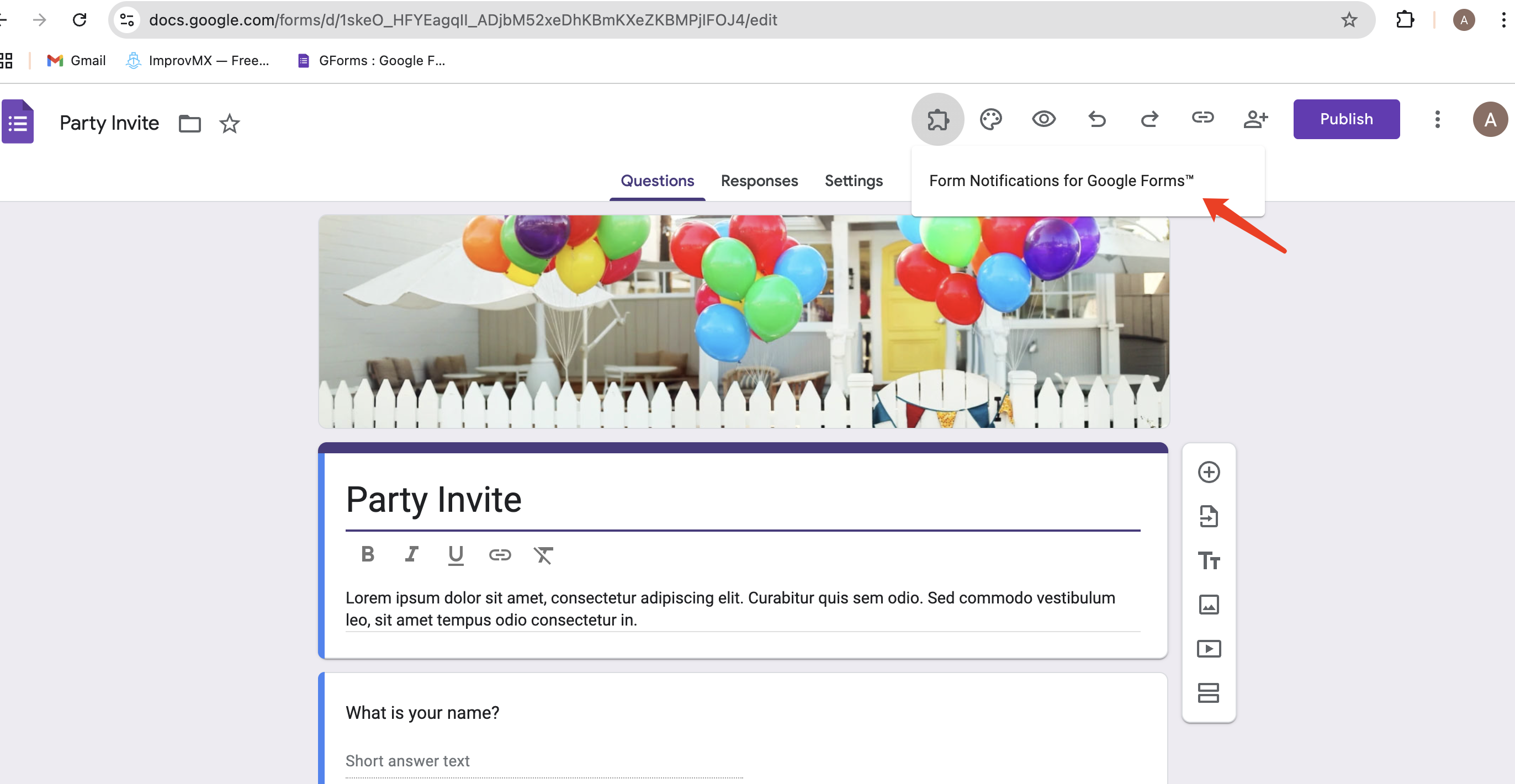
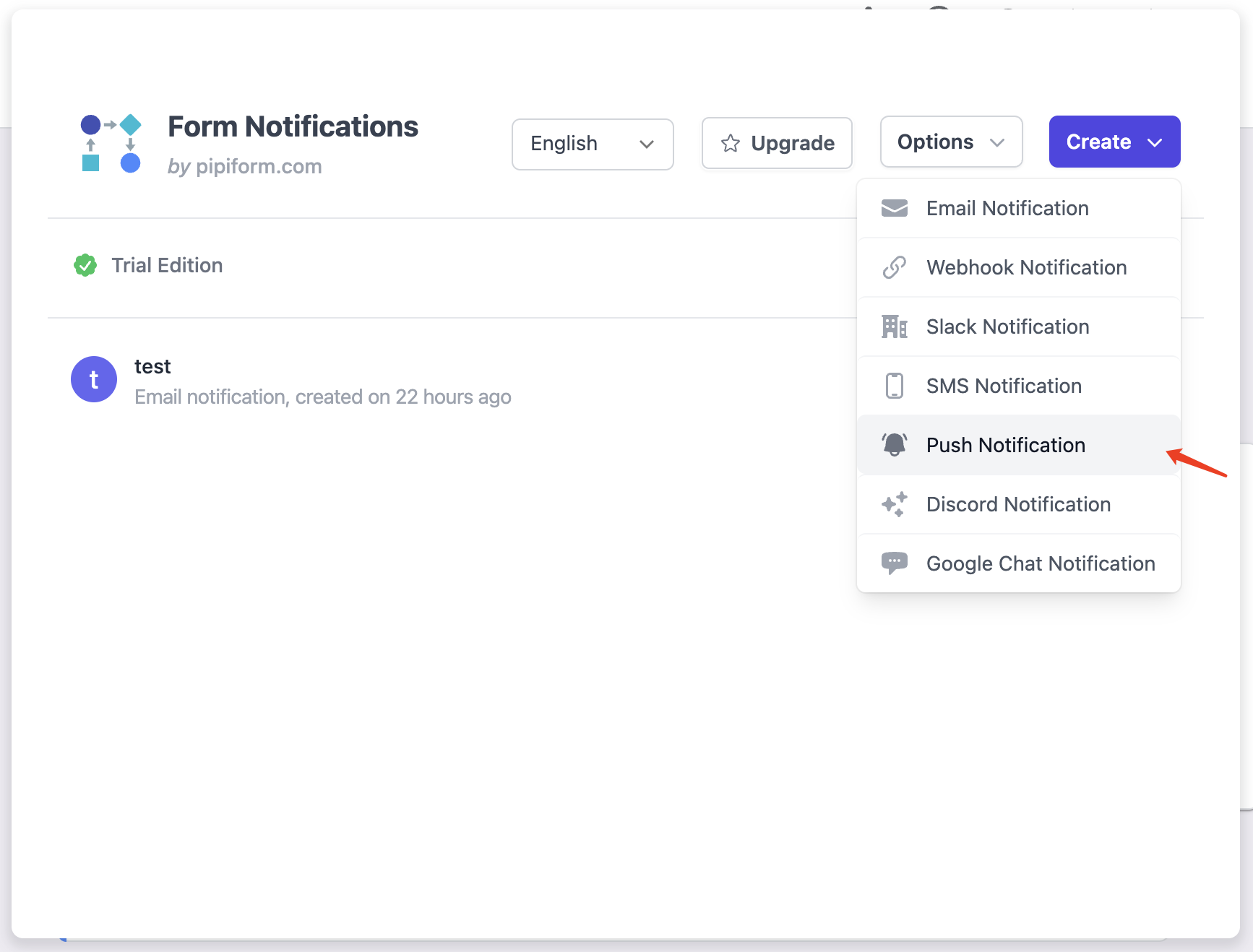
Nadaj temu przepływowi pracy opisową nazwę. Wprowadź nazwę zdarzenia (tę samą co nazwa formularza), klucz IFTTT i tekst powiadomienia push. Możesz umieścić dowolne {{pole formularza}} w tekście, a zostaną one zastąpione rzeczywistymi wartościami wypełnionymi przez użytkownika w powiadomieniu mobilnym.
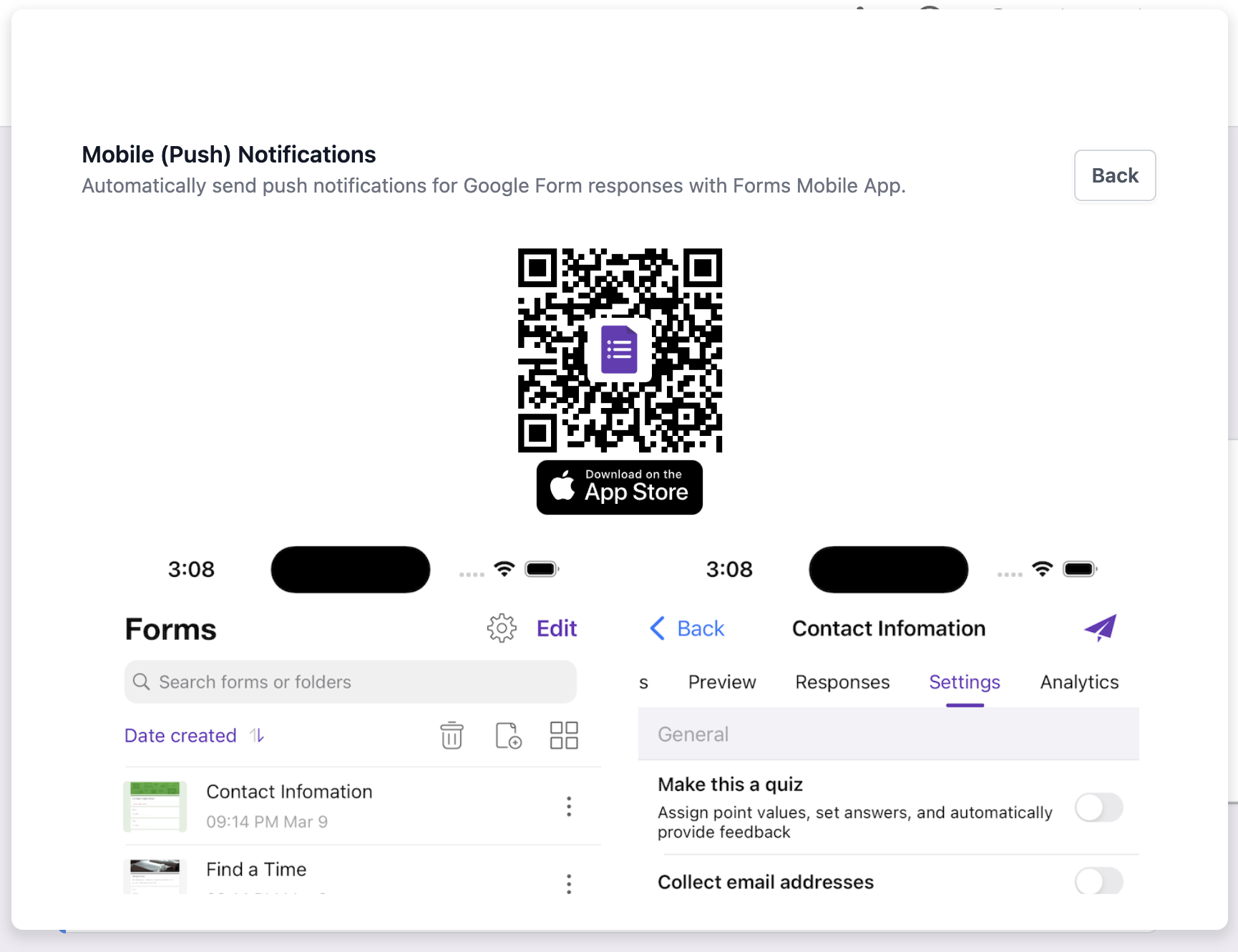
Jeśli masz wiele formularzy Google, musisz utworzyć osobne aplety IFTTT dla każdego formularza, a nazwa zdarzenia powinna być unikalna dla każdego apletu.
Rozwiązywanie problemów z powiadomieniami mobilnymi
- Upewnij się, że Twój telefon jest podłączony do Internetu.
- Nazwa zdarzenia w aplecie powinna odpowiadać nazwie zdarzenia w konfiguracji formularza.
- Jesteś zalogowany do aplikacji IFTTT na swoim telefonie komórkowym.
- Sprawdź log IFTTT, aby upewnić się, że powiadomienia są wysyłane.
Webhooki w IFTTT były wcześniej znane jako Maker.